เมื่อทำงานบนคอมพิวเตอร์ มีฟังก์ชันสำคัญบางอย่างที่คุณต้องดำเนินการในแต่ละวัน ซึ่งรวมถึงการคัดลอก เปลี่ยนชื่อ ย้ายหรือลบไฟล์ อย่างไรก็ตาม ขณะใช้งานฟังก์ชันเหล่านี้ คุณอาจพบข้อผิดพลาด “ฟังก์ชัน MS-DOS ไม่ถูกต้อง“.
นี่เป็นข้อผิดพลาดของระบบไฟล์ที่ทราบว่ามีผลกับฟังก์ชันการทำงานของไฟล์เท่านั้น อย่างไรก็ตาม อาจเป็นเรื่องน่าหงุดหงิดเพราะจำกัดการใช้งานของคุณ แม้ว่าคุณกำลังพยายามย้ายไฟล์จากไดรฟ์ที่มีรูปแบบ NTFS ไปยังไดรฟ์ที่มีรูปแบบ FAT32 คุณก็อาจพบข้อผิดพลาดได้ อย่างไรก็ตาม สิ่งที่ดีคือ สิ่งนี้สามารถแก้ไขได้ มาดูกันว่าเป็นอย่างไร
วิธีแก้ไข: การใช้ Registry Editor
ขั้นตอนที่ 1: ไปที่ปุ่มเริ่มต้นบนพีซีของคุณและพิมพ์ ตัวแก้ไขรีจิสทรี ในช่องค้นหา คลิกซ้ายที่ผลลัพธ์เพื่อเปิด ตัวแก้ไขรีจิสทรี หน้าต่าง.

ขั้นตอนที่ 2: ก่อนที่คุณจะดำเนินการเปลี่ยนแปลงใดๆ กับรีจิสทรี ขอแนะนำให้สร้างข้อมูลสำรองของ of ตัวแก้ไขรีจิสทรี ข้อมูล. เมื่อคุณสำรองข้อมูลรีจิสทรีสำเร็จแล้ว ในส่วน in ตัวแก้ไขรีจิสทรี หน้าต่าง คัดลอกและวางเส้นทางด้านล่างในการ ตัวแก้ไขรีจิสทรี แถบที่อยู่และกด ป้อน.
ตอนนี้ ที่ด้านขวาของหน้าต่าง ให้คลิกขวาบนพื้นที่ว่างแล้วเลือก ใหม่ ในเมนูคลิกขวา จากเมนูย่อย ให้เลือก ค่า DWORD (32 บิต).
HKEY_LOCAL_MACHINE\SOFTWARE\Policies\Microsoft\Windows\System
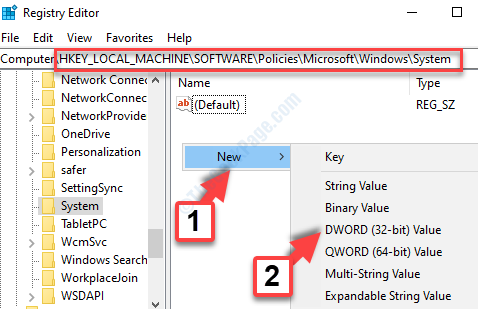
ขั้นตอนที่ 5: ตอนนี้เพื่อเปลี่ยนชื่อที่สร้างขึ้นใหม่ ค่า DWORD (32 บิต), คัดลอกข้อความด้านล่าง, คลิกขวาที่ ค่า DWORD, เลือก เปลี่ยนชื่อ จากเมนูบริบท แล้ววางลงในช่อง
CopyFileBufferedSynchronousIo
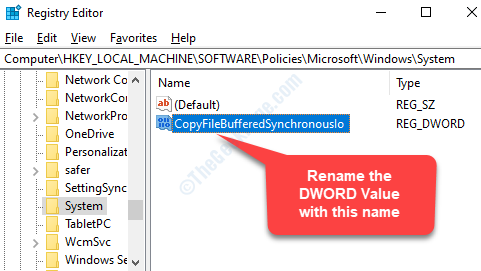
ขั้นตอนที่ 6: ดับเบิลคลิกที่ใหม่ ค่า DWORD (32 บิต)และใน and แก้ไขค่า กล่องโต้ตอบ ไปที่ ข้อมูลค่า สนาม ตอนนี้เปลี่ยนค่าที่นี่จาก 0 ถึง 1 แล้วกด ตกลง เพื่อบันทึกการเปลี่ยนแปลงและออก

นั่นคือทั้งหมด ตอนนี้ เพียงรีสตาร์ทพีซีของคุณเพื่อให้การเปลี่ยนแปลงมีผล และคุณจะไม่พบข้อผิดพลาดอีกต่อไปขณะคัดลอก ย้าย ลบ หรือเปลี่ยนชื่อไฟล์